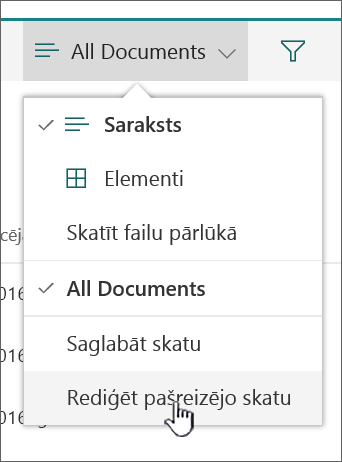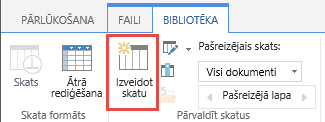Grupēšana apkopo kā vienumus vai dokumentus, pamatojoties uz kolonnas vērtību. Grupējot skatu, tiek pārkārtots tikai datu attēlošanas veids. tas neaizņem vai neaizņem saturu no skata.
Varat izvēlēties rādīt tikai grupēšanas galveni vai paplašināt atlasi, lai rādītu visus vienumus vai dokumentus zem grupas virsraksta.
Skata grupēšanai ir divi veidi:
-
Ātra grupēšana vienā kolonnā
-
vai elastīgākas, pastāvīgas grupas , kas izveidotas skatā.
Ātrā grupēšana SharePoint sarakstā vai bibliotēkā
KolonnāSharePoint pakalpojumā Microsoft 365SharePoint Server 2019 varat grupēt pēc vienas kolonnas, atlasot šīs kolonnas galveni un pēc tam atlasot Grupēt pēc [kolonnas nosaukums].
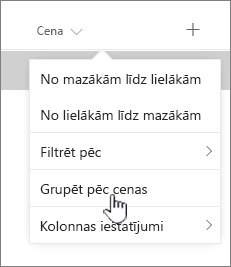
SharePoint iepriekš atlasa kolonnu un pēc tam grupē visus datus pēc atšķirībām šīs kolonnas datos. Lai atsauktu grupēšanu, atlasiet kolonnas galveni un pēc tam vēlreiz atlasiet Grupēt pēc.
Ja kolonnā ir kāds no šiem datu tipiem, to nevar grupēt.
-
Teksts vairākās rindiņās
-
Izvēle, kur ir atļautas vairākas vērtības
-
Hipersaite
-
Attēls
Dokumentu vai vienumu grupēšana skatā
Izveidojot vai rediģējot skatu, varat norādīt grupēšanu vienā vai divās kolonnās. Ja vēlaties, varat arī kombinēt grupēšanu arfiltriem vai kārtošanu.
Ja nav nepieciešams izveidot jaunu skatu, bet vienkārši vēlaties rediģēt esošo skatu, kuru skatāt, pārejiet pie 3. darbības.
-
Atlasiet Skatīt >saglabāt skatu kā.
-
Piešķiriet skatam nosaukumu un atlasiet, vai vēlaties, lai skats būtu publisks, lai arī citi šī saraksta vai bibliotēkas lietotāji varētu skatīt šo skatu.
-
Atlasiet Skatīt >rediģēt pašreizējo skatu.
-
Ritiniet lejup un izvērsiet Grupēt pēc. Sadaļas Grupēt pēc sadaļā Pirmā grupēšana pēc kolonnas atveriet sarakstu un izvēlieties kolonnas nosaukumu.
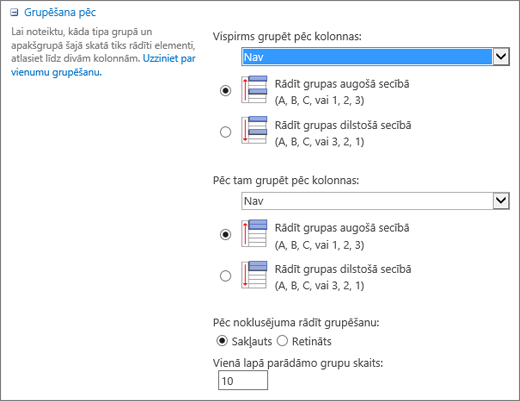
-
Noklikšķiniet uz Rādīt grupas augošā secībā vai Rādītgrupas dilstošā secībā.
-
Ja vēlaties grupēt arī pēc citas kolonnas, sadaļā Pēc tam grupēt pēc kolonnas izvēlieties citu kolonnas nosaukumu. Pēc tam izvēlieties augošu secību un dilstošu secību.
-
Ritiniet līdz lapas augšai vai apakšai un atlasiet Labi.
Saraksts tiek rādīts, lietojot grupēšanu.
Piezīme.: Grupējot pēc pārvaldīto metadatu laukiem, grupēšanai izmantojot vairākus pārvaldīto metadatu laukus, iespējams, būs veiktspējas ietekme uz lapu ielādes gadījumiem bibliotēkas skatā, kur ir iespējota grupēšana. (Piemēram, 1. kolonna un 2. kolonna ir pārvaldīto metadatu lauki. Vispirms ir jāgrupē pēc Kolonna1, pēc tam pēc Kolonnas 2. Tas, iespējams, ietekmēs lapas veiktspēju).
Skata kārtošana, filtrēšana un grupēšana
Grupēšanu var apvienot, kārtojot un filtrējot datus. Vislabāk ir izvēlēties kolonnu, pēc kuras jāgrupē, un pēc tam iestatīt filtrēšanu un kārtošanu. Iestatot grupēšanu, tiek norādīta augoša vai dilstoša secība, tāpēc nav nepieciešams izveidot kārtošanu pēc viena lauka. Tomēr, iespējams, vēlēsities izveidot filtru grupās, lai sašaurinātu grupu skaitu.
Lai uzzinātu, kā kārtot skatu, skatiet rakstu Kārtošanas izmantošana SharePoint skata modificēšanai.
Lai uzzinātu, kā filtrēt skatu, skatiet rakstu Filtrēšanas izmantošana SharePoint skata modificēšanai.
Mēs uzklausām
Vai šis raksts bija noderīgs? Ja tas bija noderīgs, pastāstiet par to šīs lapas apakšā. Informējiet mūs, ja saturs bija mulsinošs vai rakstā trūka informācijas. Norādiet arī informāciju par SharePoint, operētājsistēmas un pārlūkprogrammas versiju, kuru izmantojat. Mēs izmantosim jūsu atsauksmes, lai rūpīgi pārbaudītu faktus, pievienotu informāciju un atjauninātu šo rakstu.
Dokumentu vai vienumu grupēšana skatā
Izveidojot vai rediģējot skatu, varat norādīt grupēšanu vienā vai divās kolonnās. Grupēšanu var apvienot ar filtriem vaikārtošanu.
Ja nav nepieciešams izveidot jaunu skatu, bet vienkārši vēlaties rediģēt esošo skatu, kuru skatāt, pārejiet pie 3. darbības.
-
Kad saraksts vai bibliotēka ir atvērta, atlasiet cilni Bibliotēka un pēc tam atlasiet Izveidot skatu.
-
Aizpildiet laukus, lai aprakstītu izveidoto skatu.
-
Atlasiet cilni Bibliotēka un pēc tam atlasiet Modificēt skatu.
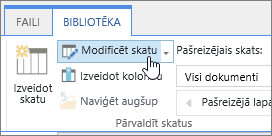
-
Ritiniet lejup un izvērsiet Grupēt pēc. Sadaļas Grupēt pēc sadaļā Pirmā grupēšana pēc kolonnas atveriet sarakstu un izvēlieties kolonnas nosaukumu.
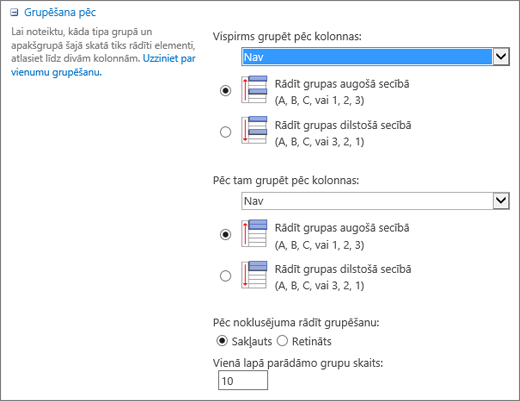
-
Noklikšķiniet uz Rādīt grupas augošā secībā vai Rādītgrupas dilstošā secībā.
-
Ja vēlaties grupēt arī pēc citas kolonnas, sadaļā Pēc tam grupēt pēc kolonnas izvēlieties citu kolonnas nosaukumu. Pēc tam izvēlieties augošu secību un dilstošu secību.
-
Ritiniet līdz lapas augšai vai apakšai un atlasiet Labi.
Saraksts tiek rādīts, lietojot grupēšanu.
Piezīme.: Grupējot pēc pārvaldīto metadatu laukiem, grupēšanai izmantojot vairākus pārvaldīto metadatu laukus, iespējams, būs veiktspējas ietekme uz lapu ielādes gadījumiem bibliotēkas skatā, kur ir iespējota grupēšana. (Piemēram, 1. kolonna un 2. kolonna ir pārvaldīto metadatu lauki. Vispirms ir jāgrupē pēc Kolonna1, pēc tam pēc Kolonnas 2. Tas, iespējams, ietekmēs lapas veiktspēju).
Kārtošana, filtrēšana un grupēšana
Grupēšanu var apvienot, kārtojot un filtrējot datus. Ieteicams vispirms izvēlēties kolonnu, pēc kuras vēlaties grupēt, un pēc tam iestatīt filtrēšanu un kārtošanu. Iestatot grupēšanu, tiek norādīta augoša vai dilstoša secība, tāpēc nav nepieciešams izveidot kārtošanu pēc viena lauka. Tomēr, iespējams, vēlēsities izveidot filtru grupās, lai sašaurinātu grupu skaitu.
Lai uzzinātu, kā kārtot skatu, skatiet rakstu Kārtošanas izmantošana SharePoint skata modificēšanai.
Lai uzzinātu, kā filtrēt skatu, skatiet rakstu Filtrēšanas izmantošana SharePoint skata modificēšanai.
Mēs uzklausām
Vai šis raksts bija noderīgs? Ja tas bija noderīgs, pastāstiet par to šīs lapas apakšā. Ja tas nebija noderīgs, pastāstiet mums, kāda informācija bija maldinoša vai trūka. Norādiet arī informāciju SharePoint, operētājsistēmu un pārlūkprogrammas versiju, kuru izmantojat. Mēs izmantosim jūsu atsauksmes, lai rūpīgi pārbaudītu faktus, pievienotu informāciju un atjauninātu šo rakstu.